Бывают моменты, когда вам нужно записать свои мысли, прежде чем они исчезнут, исчезнут и исчезнут. Может быть, вам пришла в голову отличная идея, а может, вы просто вспомнили о том, что забыли сделать. К счастью, некоторые расширения Chrome идеально подходят, когда вам нужно делать заметки во время просмотра.
Хотите узнать больше? Вот три инструмента для создания заметок в Chrome при использовании компьютера или смартфона для просмотра веб-страниц. Давайте нырнем!
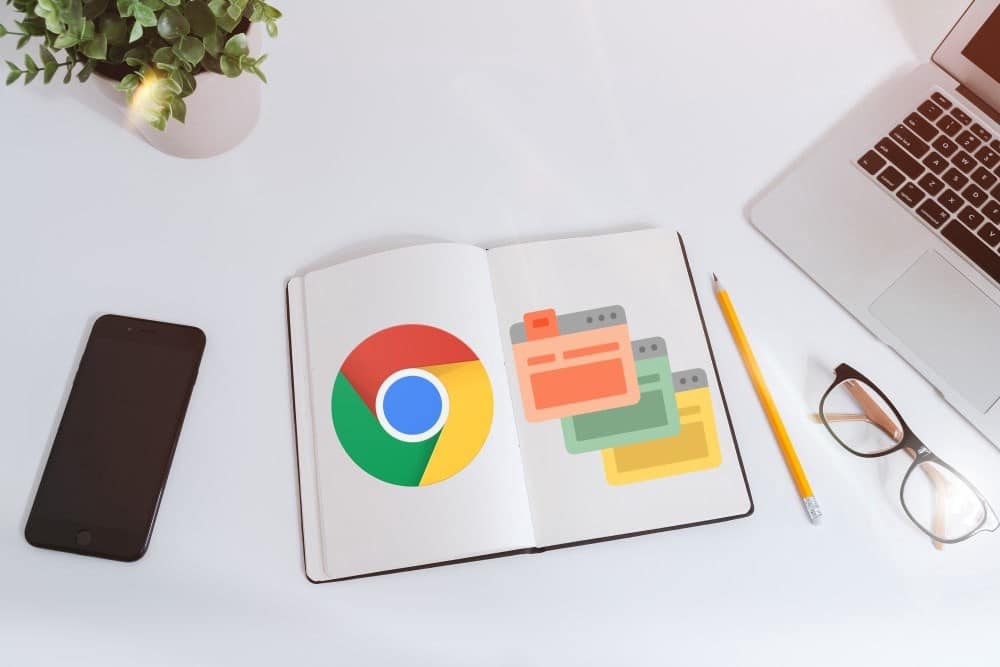
1. бумага
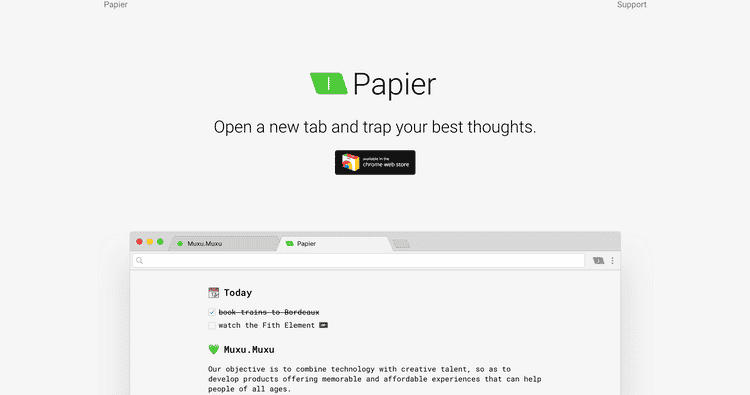
Один из способов превратить Chrome в блокнот - установить Бумага Это бесплатное дополнение для браузера. После его установки откройте вкладку и напишите все, что придет вам в голову.
Papier - это чистое и не отвлекающее внимание расширение, которое позволяет легко делать заметки в Chrome. Он также позволяет использовать сочетания клавиш для выделения, подчеркивания, выделения курсивом и зачеркивания текста. Есть ночной режим, чтобы все было комфортно для ваших глаз. И вы получите возможность добавлять смайлы!
Более того, вам не нужно беспокоиться о сохранении заметок. Все, что вы вводите на вкладке, автоматически сохраняется. Таким образом, вы можете закрыть вкладку и открыть ее позже, чтобы проверить свои заметки или продолжить работу.
2. Litewrite.net
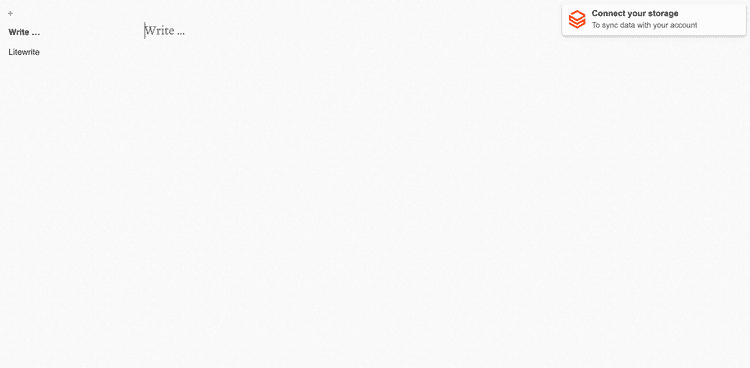
Похожий вариант - Litewrite, приложение с открытым исходным кодом. Все, что вам нужно сделать, это написать litewrite.net в адресной строке, чтобы превратить Chrome в блокнот. Приложение также работает в автономном режиме, поэтому вы можете использовать его, даже если у вас нет подключения к Интернету.
Подключите приложение Chrome Notebook к своей учетной записи Dropbox, Google Drive или удаленного хранилища, чтобы синхронизировать данные между устройствами. Вы также можете скачать Литерайт И используйте его как расширение Chrome, чтобы упростить доступ к своим заметкам.
Его интерфейс чистый и простой в использовании, а ваши заметки сохраняются автоматически. Кроме того, вы всегда можете добавить новые заметки, щелкнув значок + расположен в левой части экрана.
3. Используйте фрагмент программного обеспечения.
Еще один простой способ использовать Chrome в качестве блокнота - скопировать и вставить фрагмент кода в адресную строку:
data:text/html, <html contenteditable>
Нажмите на Enter Таким образом, вы можете превратить вкладку в блокнот. Однако будьте осторожны, вы потеряете все, что напечатали, когда закроете вкладку.
Не забудьте перенести текстовые фрагменты, которые вы создаете на вкладке, в свой текстовый редактор и сохранить его в конце сеанса просмотра. Проверять Лучшие альтернативы Pastebin для совместного использования кода и скриптов.
Делайте заметки быстрее
Эти бесплатные инструменты могут легко превратить Chrome в блокнот. Они могут быть полезны, когда вы хотите написать короткое электронное письмо, написать фрагмент кода или скопировать ссылку, которую вы хотите посетить позже, не теряя ее в папке закладок.
Несмотря на то, что на рынке доступны более продвинутые инструменты, вышеперечисленные инструменты отлично подойдут для создания основных заметок. Это бесплатно и имеет простой интерфейс, который позволяет легко не отвлекаться и сосредоточиться на работе. Также проверьте Создавайте страницы цифровых заметок с помощью этих приложений для заметок.






